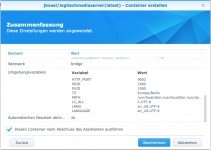Wo finde ich das LMS Paket?
- Ersteller borland
- Erstellt am
Du verwendest einen veralteten Browser. Es ist möglich, dass diese oder andere Websites nicht korrekt angezeigt werden.
Du solltest ein Upgrade durchführen oder einen alternativen Browser verwenden.
Du solltest ein Upgrade durchführen oder einen alternativen Browser verwenden.
Racing65
Benutzer
- Mitglied seit
- 08. Jun 2015
- Beiträge
- 83
- Punkte für Reaktionen
- 8
- Punkte
- 14
Hast Du die PUID und PGID in den Dockereinstellungen des LMS gesetzt? Ohne diese bekommt der Container keinenDocker funktioniert bei mir auch nicht, er findet den Music Ordner nicht, wie hier auch schon mehrfach beschrieben.
Zugriff auf /volume1/music.
Gruß
Anhänge
Wie sieht denn deine Docker Konfiguration aus? Wie sehen die volumes aus?Docker funktioniert bei mir auch nicht, er findet den Music Ordner nicht, wie hier auch schon mehrfach beschrieben.
Gibt es keine andere Möglichkeit auch unter einem aktuellen DSM Update die Squeezebox zu betreiben? Nervt mich alles ein bisschen, da ich nun nicht mehr auf meine Musiksammlung zugreifen kann. :-( Habe eine DS 218+
Airmaxchen
Benutzer
- Mitglied seit
- 27. Apr 2017
- Beiträge
- 25
- Punkte für Reaktionen
- 2
- Punkte
- 3
Nur zur Info:
Bei mir funktioniert es jetzt. Die PUID und PGID habe ich nicht mittels cat /etc/passwd ermittelt sondern mittels id.
Daraus muss ich für PGID den Wert von "administrators" (101) und nicht den des "users" (100) nehmen obwohl.
Noch eine Frage zur RAM-Auslastung. Bei mir verbraucht der Container (laut der Docker GUI) ca. 3,4 GB. Im Ressourcen-Monitor scheint die hohe Auslastung aber nicht auf (insgesamt 3,7 benutzt). Ist das normal?
Bei mir funktioniert es jetzt. Die PUID und PGID habe ich nicht mittels cat /etc/passwd ermittelt sondern mittels id.
Daraus muss ich für PGID den Wert von "administrators" (101) und nicht den des "users" (100) nehmen obwohl.
Noch eine Frage zur RAM-Auslastung. Bei mir verbraucht der Container (laut der Docker GUI) ca. 3,4 GB. Im Ressourcen-Monitor scheint die hohe Auslastung aber nicht auf (insgesamt 3,7 benutzt). Ist das normal?
Zuletzt bearbeitet:
man kann innerhalb LMS einstellen, wie gross der Datenbankspeicher sein darf (im RAM), bei großen Musiklibraries macht das Sinn. Bei mir verbraucht LMS aktuell 1.4 GB. Ansonsten ist das ganze Ressourcen GUI Gedöns von Synology Crap. Stimmt selten mit der Realität überein.
Airmaxchen
Benutzer
- Mitglied seit
- 27. Apr 2017
- Beiträge
- 25
- Punkte für Reaktionen
- 2
- Punkte
- 3
Danke für die Info. Ich habe den Container jetzt neu gestartet und jetzt verbrauch er nur 142 MB. Ich werde es weiter beobachten aber es wäre sowieso genug RAM vorhanden.
Habe mich genau an die Anleitung gehalten. Ich versuche jetzt mal downzugraden.Wie sieht denn deine Docker Konfiguration aus? Wie sehen die volumes aus?
Wie komme ich nochmal dahin? Bin nach der Anleitung von Kayan vorgegangen, ich habe auch nicht so viel Ahnung von Linux. Warum konnte man das nicht einfach lassen wie es ist. Das nervt mich tierisch! Nützt mich meine neue NAS gar nix. :-(Hast Du die PUID und PGID in den Dockereinstellungen des LMS gesetzt? Ohne diese bekommt der Container keinen
Zugriff auf /volume1/music.
Gruß
Zuletzt bearbeitet:
@KAyANMich hat die Einstellung des LMS als PACKTE und das K.O. durch das Perl-Update auch kalt erwischt.
Um anderen etwas Zeit zu sparen, nachfolgen hier mal meine Konfiguration mit der ich das Docker-Image auf einer Synology-NAS zu laufen gebracht habe.
Hier meine Vorgehensweise zur Installation von LMS und anderen Docker-Containern.
Die Anleitung bezieht sich auf den Container von https://registry.hub.docker.com/r/lmscommunity/logitechmediaserver/.
(Die Vorgehensweise hat keinen Anspruch auf Allgemeingültig- und Richtigkeit, Verbesserungsvorschläge werden dankend angenommen)
Grundlagen/Vorgehen:
1. Im Pack-Zentrum den Logitech Media Server UNBEDINGT deinstallieren, da sich die Ports bei der Installation des Docker-Abbilds ins Gehege kommen und die Konfiguration dann verloren geht, weil nicht gespeichert werden kann.
2. „Docker“ über das „Pack-Zentrum“ installieren.
3. Mit der „File Station“ auf einem Volumen einen Ordner „docker“ anlegen.
In diesem Ordner eine Unterordner „LogitechMediaServer“ und in diesem Ordner „Playlist“ anlagen.
4. Das Synology-Packet „Docker“ öffnen und unter „Registrierung“ in der SUCHE LMS eingeben.
5. Das Abbild „lmscommunity/logitechmediaserver“ mit dem Tag „lastest“ downloaden.
6. Unter „Abbild“ das Abbild „lmscommunity/logitechmediaserver“ auswählen und auf „Starten“ klicken.
7. Unter „Allgemeine Einstellungen“ auf „Erweiterte Einstellungen“ klicken.
8. Im Reiter „Allgemeine Einstellungen“ „Automatischer Neustart aktivieren“.
8.1. Im Reiter „Volume“ nachfolgende „Ordner hinzufügen“:
8.1.1. Ordner: docker/LogitechMediaServer/PlayList --- Mount-Pfad: /playlist
8.1.2. Ordner: Ihr Ordner wie Sie ihre Musik gespeichert haben --- Mount-Pfad: /music und diesen als „nur Lesen“ markieren.
8.1.3. Ordner: docker/LogitechMediaServer --- Mount-Pfad: /config
8.2. Im Reiter „Netzwerk“ unverändert auf „bridge“ belassen.
8.3. Im Reiter „Ports“ die Vorschläge der Ports wie folgt anpassen:
8.3.1. Lokaler Port: 3483 --- Container-Port: 3483 - TCP
8.3.2. Lokaler Port: 3483 --- Container-Port: 3483 - UDP
8.3.3. Lokaler Port: 9002 --- Container-Port: 9002 - TCP
8.3.4. Lokaler Port: 9090 --- Container-Port: 9090 – TCP
8.4. Im Reiter „Links“ keine Änderungen vornehmen.
8.5. Im Reiter „Umgebung“ die Folgende Variablen anpassen bzw. hinzufügen:
8.5.1. Klick auf das graue „+“ und Variable: TZ --- Wert: Europe/Vienna oder Europe/Berlin eintragen (Hinweis siehe weiter unten)
8.5.2. Variable: PUID --- Wert: 1000 ändern.
8.5.3. Variable: PGID --- Wert: 1000 ändern.
8.5.4. Variable: HTTP_PORT --- Wert: 9002 ändern.
Wenn alles erledigt ist, dann sollte der LMS unter http://IP-derNAS:9002 erreichbar sein!
Was mir so gar nicht gefällt ist die Tatsache, dass auf zwei unterschiedlichen Synology-NAS die Zeiteinstellung bei dem Wert der Variable „TZ“ ganz unterschleich ist. Bei einer muss ich „Europe/Vienna“ setzen bei der anderen geht „Europe/Berlin“. Sehr sehr komisch. Vielleicht hat jemand eine gute Idee?
Die weitergehenden Konfigurationen kann wie gewohnt dann unter „Einstellungen“ vorgenommen werden.
Ich hoffe ich konnte etwas helfen und möchte mich auf diesem Wege recht herzlich bei der „lmscommunity“ für ihre tolle Arbeit bedanken um das Ökosystem LMS nicht sterben zu lassen!
Danke für die Super Erklärung.
Habe allerdings bei mir das Problem, wenn ich nach den Einstellungen auf übernehmen gehe,
bekomme ich folgenden Hinweis:
Anhänge
irgendwas läuft da bereits auf den Ports. Entweder teilst Du uns die anderen Pakete auf Deiner Syno mit, oder Du gehst auf die ssh Konsole und findest es mit "netstat -pat | grep LISTEN" selbst heraus.
Weiterhin: Bist Du sicher, dass Deine PGID vierstellig ist? Normalerweise ist die dreistellig.
Weiterhin: Bist Du sicher, dass Deine PGID vierstellig ist? Normalerweise ist die dreistellig.
Zuletzt bearbeitet:
Tosoboso
Benutzer
- Mitglied seit
- 27. Aug 2012
- Beiträge
- 1.256
- Punkte für Reaktionen
- 52
- Punkte
- 74
Hallo zusammen,Hier nun noch den Link zu dem Kommentar:
https://littlecompany.de/lms-7-9-2-auf-synology-nas-installieren.html
ich habe für mich LMS unter Docker mit Docker-Compose stat der Synology GUI am laufen und wollte euch die CFG-Datei plus Hinweise geben:
1) etc-cfg erstellen: $>sudo mkdir -p /etc/lms && mkdir -p /etc/lms/config/
2) compose erstellen: $>sudo vi /etc/lms/docker-compose.yml und folgendes einfügen (UIDs, GIDs sind passend auf admin.users)
Code:
services:
lms:
image: lmscommunity/logitechmediaserver:latest
container_name: lms
hostname: lms
restart: unless-stopped
network_mode: bridge
ports:
- 9002:9002/tcp
- 9090:9090/tcp
- 3483:3483/tcp
- 3483:3483/udp
volumes:
- /etc/lms/config:/config:rw
- /volume1/music:/music:ro
- /volume1/musiclib/:/playlist:rw
- /etc/localtime:/etc/localtime:ro
environment:
- PUID=1024
- PGID=100
- HTTP_PORT=9002
- TZ="Europe/Berlin"3) ACL erstellen: $>sudo chown -R admin.users /volume1/music && find /volume1/music -type d -exec chmod 750 "{}" ";" && find /volume1/music -type f -exec chmod 640 "{}" ";"
- LMS container mit uids muß das music Verzeichnis lesen können. Ein original Synology Share mit Unix+Windows Rechten wird nicht aufgelöst.
- die Befehle Oben für die Playlist, bei mir /volume1/musiclib wiederholen. Und natürlich Volumes / Verzeichnisse auf euren Setup anpassen.
4) Starten: $>cd /etc/lms && sudo docker-compose up -d
5) Weiteres: Stop: $>cd /etc/lms && sudo docker-compose stop ; Start: $>cd /etc/lms && sudo docker-compose start ; Status: $>cd /etc/lms && sudo docker-compose ps ; Löschen: $>cd /etc/lms && sudo docker-compose down ; Shell: $>cd /etc/lms && sudo docker-compose exec lms bash
- Hinweis: man muss die Befehle immer im etc-lms Verzeichnis Ausführen, da das Verzeichnis der Projektname ist; sonst funktioniert es nicht...
PS: Ich kann auch später ein LMS-Docker Paket incl. DSM-7 Kompatibilität bauen, analog zu: https://www.cphub.net/?p=jitsimeet
Hi,
nachdem ich Perl und DMS geupdatet hatte gab es ja keinen Weg mehr zurück:
LMS deinstalliert
Nach KAyAN Anleitung also die Dockerinstallation durchgeführt.
Docker läuft, kann aber nicht über "IP : Port" auf die Bedienoberfläche zugreifen.
Kenne mich mit der ganzen Materie sehr wenig aus, kann mir jemand Tips geben, wo ich jetzt ansetze um das Problem zu finden?
Danke Euch schon mal
Grüße
Dirk
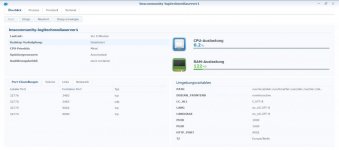
nachdem ich Perl und DMS geupdatet hatte gab es ja keinen Weg mehr zurück:
LMS deinstalliert
Nach KAyAN Anleitung also die Dockerinstallation durchgeführt.
Docker läuft, kann aber nicht über "IP : Port" auf die Bedienoberfläche zugreifen.
Kenne mich mit der ganzen Materie sehr wenig aus, kann mir jemand Tips geben, wo ich jetzt ansetze um das Problem zu finden?
Danke Euch schon mal
Grüße
Dirk
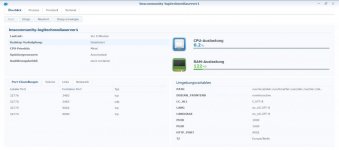
Hi, ich bin seit kurzem stolzer Besitzer ein DS918+ und suche eigentlich noch nach "meiner" Struktur. Deshalb gleich mal zum Anfang die Frage nach dem, für euch besten, Mediaserver. Er sollte ca. 5000 MP3's verwalten können und mit modernen Endgeräten wie z. B. Bose Soundbar SB700, LG-TV oder Gigablue UHD UE 4K zusammen arbeiten. Käme der LMS dafür infrage oder arbeitet der nur mit Logitech zusammen?
Kaffeautomat
Wenn du das Forum hilfreich findest oder uns unterstützen möchtest, dann gib uns doch einfach einen Kaffee aus.
Als Dankeschön schalten wir deinen Account werbefrei.